Définir automatiquement et exploiter les tables
La définition automatique offre une méthode rapide et simple pour la capture de tables dans le fichier PDF.
Vous pouvez définir automatiquement une ou des tables en sélectionnant l’une des options suivantes sur le panneau d’Actions sur les tables.
-
Définition automatique > Page actuelle
-
Définition automatique > Série de pages
-
Définition automatique > Toutes les pages
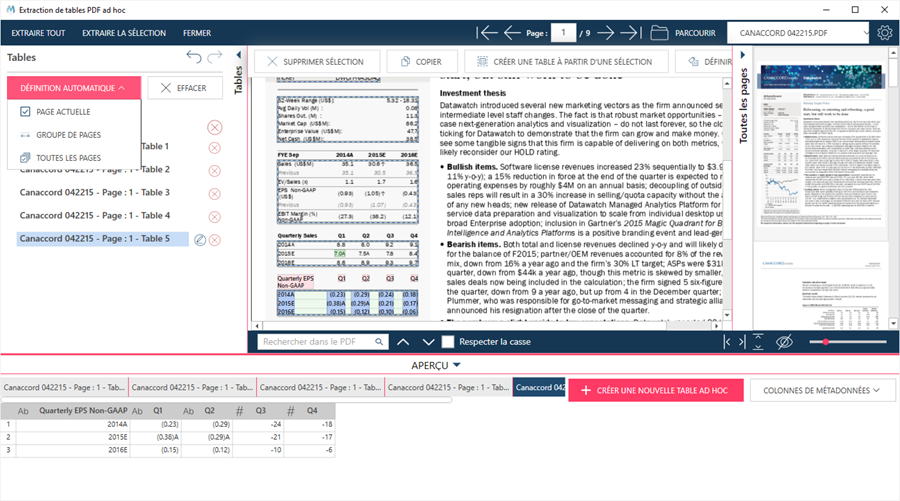
Lorsque vous utilisez Définition automatique pour capturer des tables, toutes les tables définies auparavant sont remplacées par les tables définies automatiquement. Un message vous prévient avant que vous ne puissiez continuer.
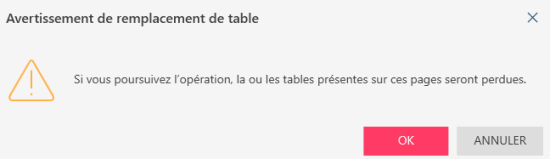
Définir automatiquement une table à partir de la page en cours
À l’aide de l’PDF Table Extractor, recherchez et définissez automatiquement toutes les tables de la page actuelle en choisissant Définition automatique > Page actuelle.
-
Accédez à la page que vous voulez définir.
Servez-vous des sélecteurs de page en haut de l’interface, ou faites défiler les vignettes et sélectionnez celle désirée.
Reportez-vous à la rubrique Exploiter votre document pour plus de détails sur l’exploitation de votre document PDF.
-
Choisissez Définition automatique > Page actuelle dans le volet des tables.
PDF Table Extractor analyse la page et définit automatiquement une table pour toutes les données disposées en tableau.
L’application effectue aussi les opérations suivantes :
-
Elle crée une liste de toutes les tables comprises sur la page. Les tables y sont nommées Page <n> – Table <n>
-
Elle affiche les données dans le panneau d’aperçu. Vous pouvez afficher une table en la sélectionnant dans la liste des pages/tables, ou en choisissant son onglet dans le panneau d’aperçu.
Toutes les tables définies sont mises en valeur sur la page du document :
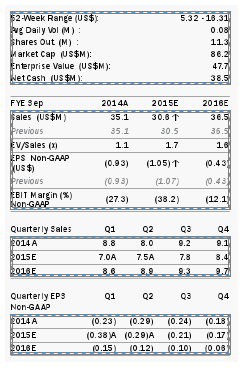
-
Définir automatiquement des tables à partir de pages spécifiques
Choisissez Définition automatique > Groupe de pages pour définir les tables au départ d’une série de pages spécifique de votre document. Vous êtes invité pour ce faire à entrer les numéros de page ou la plage spécifique de pages visées.
-
Choisissez Définition automatique > Groupe de pages dans le panneau des tables. Une boîte de dialogue s’ouvre et vous invite à indiquer les pages désirées.
-
Saisissez les numéros de page ou une plage de numéros dans la zone contextuelle qui s’ouvre.
Séparez les numéros de page individuels par une virgule. Utilisez le tiret pour spécifier une plage. Exemple :
-
1,3,5,7
-
3-7
-
1,4,10-12
-
-
Cliquez sur OK.
PDF Table Extractor analyse la page et définit automatiquement une table pour toutes les données disposées en tableau.
L’application effectue aussi les opérations suivantes :
-
Elle crée une liste de toutes les pages, puis de toutes les tables comprises sur chaque page. Les tables y sont nommées Page <n> – Table <n>
-
Elle affiche les données dans le panneau d’aperçu. Vous pouvez afficher une table en la sélectionnant dans la liste des pages/tables, ou en choisissant son onglet dans le panneau d’aperçu.
Toutes les tables définies figurent en surbrillance sur la page :
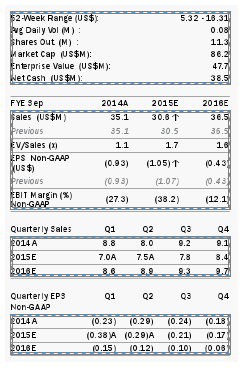
-
Définir automatiquement des tables à partir de toutes les pages
Choisissez Définition automatique > Toutes les pages pour rechercher puis définir automatiquement toutes les tables comprises dans le document. Remarquez que ce processus peut prendre du temps, surtout si le document comporte de nombreuses tables et pages.
Choisissez Définition automatique > Toutes les pages dans le panneau d’Actions sur les tables.
PDF Table Extractor analyse la page et définit automatiquement une table pour toutes les données disposées en tableau.
L’application effectue aussi les opérations suivantes :
-
Elle crée une liste de toutes les pages, puis de toutes les tables comprises sur chaque page. Les tables y sont nommées Page <n> – Table <n>
-
Elle affiche les données dans le panneau d’aperçu. Vous pouvez afficher une table en la sélectionnant dans la liste des pages/tables, ou en choisissant son onglet dans le panneau d’aperçu.
-
Toutes les tables définies figurent en surbrillance sur la page.
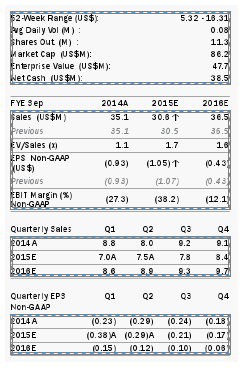
© 2025 Altair Engineering Inc. All Rights Reserved.